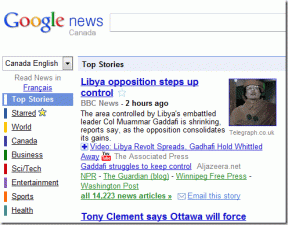أهم 13 شيئًا حول ميزة المشاهدة المشتركة على Instagram Video Chat التي يجب أن تعرفها
منوعات / / December 02, 2021
إذا كنت تستخدم محادثات الفيديو على Instagram بشكل متكرر ، فلا بد أنك لاحظت رمز صورة جديدًا على واجهة الاتصال. إنه جديد ميزة مشاركة الوسائط التي أطلقها Instagram في محاولة لتعزيز التباعد الاجتماعي بسبب كوفيد -19. ماذا يفعل وكيف يتم استخدامه في مكالمات الفيديو على انستجرام؟ ابحث عن الجواب هنا.

يمكنك تسميتها بالمشاهدة المشتركة أو المشاركة المشتركة أو مشاركة الوسائط. تم تصميم هذه الميزة لمساعدتك في عرض بعض منشورات Instagram مع أصدقائك أثناء إجراء مكالمة فيديو. إنها نسخة خفية من حفلة مشاهدة الفيسبوك.
دعنا نتعرف بالتفصيل على كيفية عمل المشاهدة المشتركة على Instagram والأشياء المهمة الأخرى المتعلقة به.
1. ما المقصود بالمشاركة في مكالمات الفيديو على Instagram
في وقت سابق ، إذا كنت تجري مكالمة فيديو مع صديقك وأردت أن تعرض له صورة من مجموعتك المحفوظة على Instagram ، كان عليك مغادرة واجهة الاتصال وإرسال ذلك نشر كرسالة. على الرغم من عدم قطع الاتصال ، كانت العملية برمتها مملة بعض الشيء.
الآن ، مع ميزة المشاهدة المشتركة ، يمكنك بسهولة عرض منشور من مجموعتك المحفوظة أو المنشورات التي تعجبك دون مغادرة واجهة الدردشة المرئية أو قطع الاتصال. سيظهر المنشور في شاشة مكالمات الفيديو فقط. يمكنك عرض المحتوى المشترك معًا على نفس الشاشة أثناء إجراء مكالمة فيديو.

2. التوفر
تتوفر ميزة مشاركة الوسائط أو المشاهدة المشتركة في مكالمات الفيديو لكل شخص وجميع الملفات الشخصية على Instagram - سواء كانت عامة أو خاصة أو تجارية.
3. هل تعمل مشاركة الوسائط في محادثات الفيديو الجماعية
نعم ، يمكنك استخدام الميزة في محادثات الفيديو الجماعية أيضًا. سيتم تطبيق نفس القواعد والخطوات.
أيضا على توجيه التكنولوجيا
4. ما هي الوسائط التي يمكنك مشاركتها في مكالمة الفيديو
تتيح لك مشاركة الوسائط على Instagram المشاركة في مشاهدة ثلاثة أشياء. أولاً ، المنشورات التي أعجبتك على Instagram. ثانيًا ، المنشورات التي تم وضع إشارة مرجعية عليها أو المحفوظة التي قمت بإضافتها مجموعاتك. أخيرًا ، إذا كنت تريد التحقق من المنشورات العشوائية مع صديقك ، فإن Instagram يقترح بعض المنشورات من تلقاء نفسه أيضًا. يمكن أن تكون المشاركات صور وفيديو.
نصيحة محترف: يمكنك عرض المشاركات التي أعجبتك على Instagram بالانتقال إلى إعدادات Instagram> الحساب> المشاركات التي أعجبتك.

5. ما الذي لا يمكنك مشاركته في مكالمات الفيديو
على عكس الاعتقاد الشائع ، لا يمكنك مشاهدة موجزك بالكامل أو تغذية صديق مع أصدقائك باستخدام هذه الميزة. يمكن فقط مشاهدة الأشياء الثلاثة المذكورة أعلاه معًا. حتى مقاطع فيديو IGTV مفقودة حاليًا من هذه الميزة.
ولا يمكنك ذلك إضافة الصور من معرض الصور الخاص بك أو لفة الكاميرا للمشاهدة المشتركة على Instagram.
6. كيفية مشاركة المنشورات على مكالمة الفيديو
استخدام هذه الميزة سهل للغاية. أولاً ، ابدأ مكالمة فيديو على Instagram. لذلك ، افتح المجموعة أو سلسلة دردشة حيث تريد الاتصال بشخص ما. ثم اضغط على أيقونة مكالمة الفيديو في الأعلى.

بمجرد اتصال المكالمة ، انقر فوق رمز الوسائط الموجود في الجزء السفلي أو العلوي. بعد ذلك ، سترى ثلاث علامات تبويب - المشاركات التي نالت الإعجاب والمشاركات المحفوظة والمقترحة. في هذه المرحلة ، ستتمكن أنت فقط من رؤية المنشورات. اضغط على منشور لإظهاره للآخرين.


بعد نشر المنشور ، سيظهر على الشاشة لجميع المشاركين. سيرون إشعارًا صغيرًا يوضح اسم الشخص الذي شارك المنشور.


7. كيفية إزالة أو تغيير منشور مشترك من مكالمة فيديو
لذلك ، اضغط على زر إزالة الموجود في الصورة. إذا لم تكن مرئية ، فانقر فوق الصورة مرة واحدة لإظهار زر الإزالة. بدلاً من ذلك ، مرة أخرى ، انقر فوق رمز الوسائط وحدد منشورًا مختلفًا.

8. سيقوم Instagram بإخطار الشخص الآخر عندما تتم مشاهدتهما معًا
لا ، لن يتم إخطار الشخص الذي تشارك مشاركاته بهذا الأمر. ومع ذلك ، نظرًا لأن المنشورات التي تم الإعجاب بها هي أحد المكونات الرئيسية للمشاهدة المشتركة ، فقد يتلقى المستخدم إشعارًا عندما أعجبك المنشور مسبقًا.
أيضا على توجيه التكنولوجيا
9. من يمكنه مشاركة الوسائط أو إزالتها
يمكن لجميع المشاركين في مكالمة الفيديو مشاركة المنشورات المدعومة. وبالمثل ، يمكن لأي شخص إزالة المنشور المشترك من مكالمة الفيديو الجارية إما عن طريق إضافة منشور جديد أو إزالة المنشور الحالي باستخدام خيار الإزالة.
10. كم عدد المشاركات التي يمكن مشاركتها
يمكن مشاركة وظيفة واحدة فقط في كل مرة. إذا كنت تريد المشاركة في مشاهدة المزيد من المنشورات ، فأنت بحاجة إلى إزالة المنشور الموجود أولاً.

11. ماذا عن المشاركات الخاصة
تعمل ميزة المشاهدة المشتركة لكليهما المشاركات العامة والخاصة. على الرغم من عدم وجود قيود في حالة المنشورات العامة ، إلا أن الأمور تتغير عندما يتعلق الأمر بالمشاركات الخاصة. لذلك ، إذا كنت تحاول مشاركة منشور محبوب أو محفوظ من ملف تعريف خاص ، فيجب على جميع المشاركين متابعة الملف الشخصي الخاص. إذا لم يتابع أحد المشاركين الملف الشخصي الخاص ، فلن يتمكن أي شخص من مشاهدة هذا المنشور.
12. مشاهدة مشتركة مقابل. انستغرام لايف
هاتان ميزتان مختلفتان تمامًا. يكمن الاختلاف الرئيسي في الحقيقة انستغرام لايف مرئي لجميع متابعيك. على العكس من ذلك ، فإن المشاهدة المشتركة هي تجربة خاصة تقتصر على رسائلك ويمكن إجراؤها مع مجموعة مختارة فقط من الأشخاص.
13. ميزة الوسائط لا تعمل في مكالمات الفيديو على Instagram
في حالة عدم توفر هذه الميزة أو عدم عملها بشكل صحيح ، فلا داعي للقلق. اتبع الإصلاحات المذكورة أدناه لحلها.
تحديث Instagram
أول شيء يجب عليك فعله هو تحديث تطبيق Instagram. تحديث التطبيق ستجلب لك ميزات جديدة.
مسح ذاكرة التخزين المؤقت
على Android ، يمكنك المحاولة مسح ذاكرة التخزين المؤقت لتطبيق Instagram. لن يؤدي القيام بذلك إلى حذف مشاركاتك أو إزالة متابعيك.
لمسح ذاكرة التخزين المؤقت ، انتقل إلى الإعدادات على هاتفك متبوعة بالتطبيقات. اضغط على Instagram. اضغط على التخزين. ثم ، اضغط على مسح ذاكرة التخزين المؤقت.


أعد تثبيت Instagram
أخيرًا ، يمكنك محاولة إلغاء تثبيت التطبيق من جهاز Android أو iPhone. بمجرد إلغاء التثبيت ، قم بتثبيته مرة أخرى. أعرف ماذا يحدث عندما تقوم بإلغاء تثبيت Instagram من هاتفك.
أيضا على توجيه التكنولوجيا
مشاهدة معًا
ميزة المشاهدة المشتركة لـ Instagram محدودة حاليًا من نواح كثيرة. لو تم تضمين مقاطع فيديو أو قصص IGTV ، فسيكون ذلك أكثر إثارة. ولكن عندما يتعلق الأمر بالقصص والمنشورات ، تلعب الخصوصية دورًا مهمًا. دعنا ننتظر ونرى كيف يطور Instagram الميزة بمرور الوقت.
القادم: هل تريد حظر شخص ما على Instagram؟ اكتشف ما يحدث بعد حظر شخص من الارتباط التالي.